
콘텐츠
이 가이드는 iPhone, iPad 또는 컴퓨터에서 가족 공유를 설정하는 방법을 보여줍니다.
가족 공유 기능을 사용하면 앱, 영화, 음악, 저장 공간 및 위치를 가족과 공유 할 수 있으며, 앱 구매 및 앱 구매 승인을 필요로하는 자녀를위한 iTunes 계정을 만드는 옵션도 포함됩니다.
이 기능을 사용하려면 iOS 8 이상이 필요하며 iOS 11에서는 새로운 옵션을 사용할 수 있습니다.이 작업을하려면 모든 장치에 iOS 8 이상이 설치되어 있어야합니다. 가족 나누기를 설정하는 사람은 주최자이지만 다른 성인을 추가하고 어린이 계정을 분리 할 수 있습니다.
누가 가입했는지는 중요하지 않습니다. 지난 몇 년 동안 가족 중 한 곳에서 구입 한 항목을 사용할 수 있습니다. 이것은 소극적입니다. 가족 중 한 명이 앱에 들어가면 이제는 누구나 다운로드하여 사용할 수 있습니다. 가족과 함께 모든 종류의 구매 항목을 공유하도록 가족 공유를 설정하는 방법은 다음과 같습니다.

iPhone 및 iPad에서 가족 공유를 설정하는 방법.
iOS 가족 공유 질문
다음은 일반적인 가족 공유 질문에 대한 답변입니다. 첫째, 가족 모두가 함께 살거나 공식적으로 가족으로 인정받는 가족 일 필요는 없습니다. 그러나 모든 구매는 단일 신용 카드 또는 직불 카드로 이동하므로 낯선 사람이나 친한 친구를 가족 공유 서클에 초대하고 싶지는 않습니다.
하위 iTunes 계정을 만들어 구매를 제한 할 수 있습니다. 이 경우 성인 또는 보호자 계정에서 구매 및 앱 구매를 승인해야합니다.
이것이 Farmville에서의 귀하의 취향에 영향을 미칠 수 있다는 것을 명심하십시오. 또는 Playboy iPhone 앱을 구입했음을 밝힐 수도 있습니다. 다른 가족 공유 회원이 Mac이나 PC에서 iTunes 구입 항목을 볼 수 없도록 숨길 수 있습니다.
가족 공유 설정 가이드
가족 공유 설정에는 몇 분이 소요되며 다른 사용자는 초대를 수락 할 수 있다고 믿는 한 동일한 방에있을 필요가 없습니다.
컴퓨터, iPhone 또는 iPad에서 가족 공유를 설정할 수 있습니다. iPhone에서 서비스를 설정하는 방법을 알려 드리겠습니다. iPhone 4 이상 및 iPad 2 이상에서 사용할 수있는 iOS 8 이상이 필요합니다. iOS 10 또는 iOS 11을 실행하는 것이 좋습니다.

설정에서 가족 공유를 설정합니다.
이동 설정 -> iCloud 시작하겠습니다. 이있다 가족 공유 옵션 페이지 상단 부근. 그걸 탭해. iPhone에서 가족 공유 설정을 시작하십시오.
주최자로서 계속 누르기 가족을 설정하고 신용 상태를 확인하고 다른 설정을 처리하십시오.
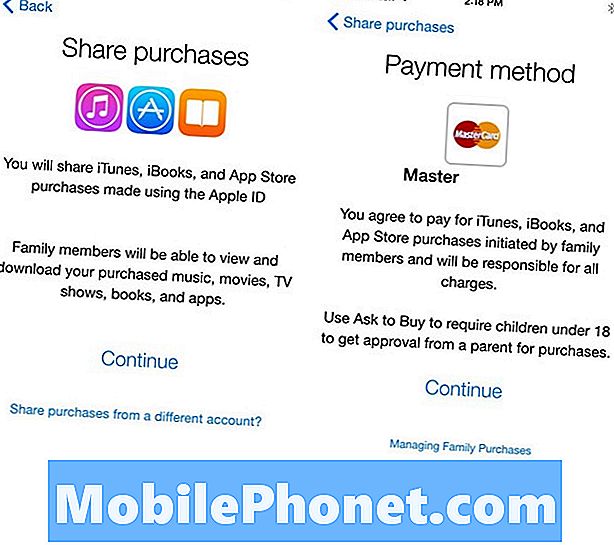
공유 및 지불 옵션을 확인하십시오.
iTunes, iBooks 및 App Store 구입 항목을 공유하고 싶습니다. 계속하기를 누릅니다. 당신이 사용하고자하는 계좌에 있다면. 앱을 구매할 때 사용하는 신용 카드로 연결됩니다. 나중에 변경할 수 있지만 현재로서는 계속 누르기.
이제 가족 구성원과 위치를 공유할지 여부를 선택할 수 있습니다. 이렇게하면 내 친구 찾기 앱이 단순 해 지므로 가족 구성원이 서로의 위치를 쉽게 볼 수 있습니다. 이것은 의무 사항은 아닙니다.
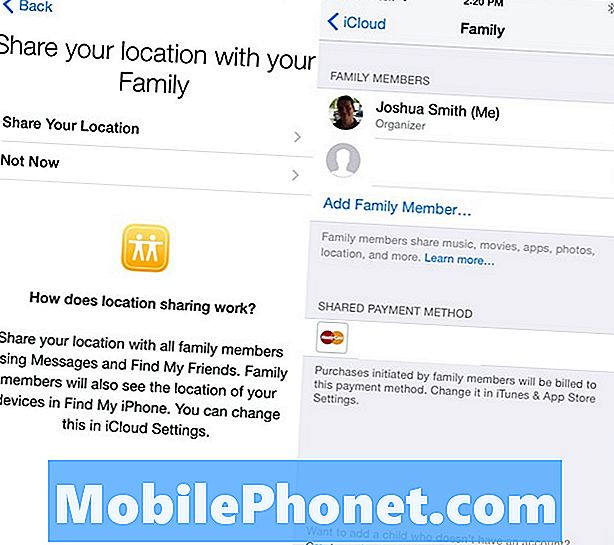
계획을 공유하고 가족 구성원을 관리하려면 선택하십시오.
다음으로 가족 구성원 목록과 보낸 사람 또는 보낸 사람을 초대하는 옵션이 표시됩니다. 다른 회원이 동의 한 후에는 알림을 받게되며 구매 요청을 승인 할 수있는 부모 또는 보호자로 표시하도록 선택할 수 있습니다.
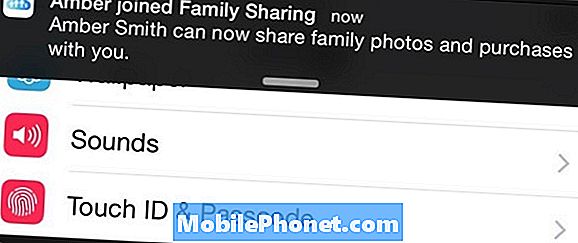
회원님이 초대를 수락하면 알림이 표시됩니다.
이 화면에서 가족 구성원을 더 추가하고 가족 구성원을 제거 할 수도 있습니다. 공유 지불 방법은이 화면에서도 변경할 수 있습니다. 이 과정에서 언젠가이 카드에 보안 코드를 입력해야합니다.
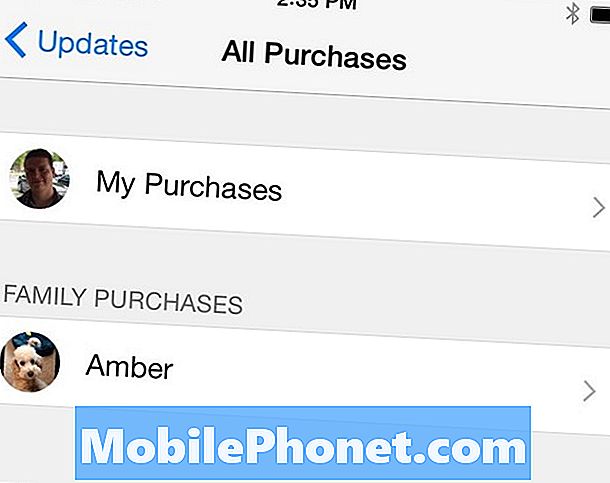
가족 공유를 설정하면 가족 회원이 구매할 수 있습니다.
이제 당신은 App Store -> 업데이트 -> 구입 됨 당신은 당신의 구매 및 다른 회원의 구매 옵션을 볼 수 있습니다. 다운로드 할 수있는 앱을 탐색하려면을 누릅니다. 비슷한 방식으로 가족 구성원의 서적, 음악 및 영화에도 액세스 할 수 있습니다.
21 가지 최고의 iPhone 8 케이스
























